Met de populariteit van een sociaal netwerk, zijn steeds meer mensen bereid om hun video's te delen op YouTube, Facebook, Vimeo, Twitter, enz. Maar voordat u de video uploadt naar een sociaal netwerk, moet u mogelijk de video knippen en de videoclip opslaan. jij wil. Dit is waarom je een videotrimmer or videosnijder.
In dit artikel hebben we u verschillende gratis online videotrimmers aangeboden waarmee u eenvoudig MP4-video kunt knippen of video online kunt bewerken. Als u op zoek bent naar professionele video-trimsoftware, zijn er ook enkele aanbevolen desktopvideo-trimmers en videosnijders voor u.
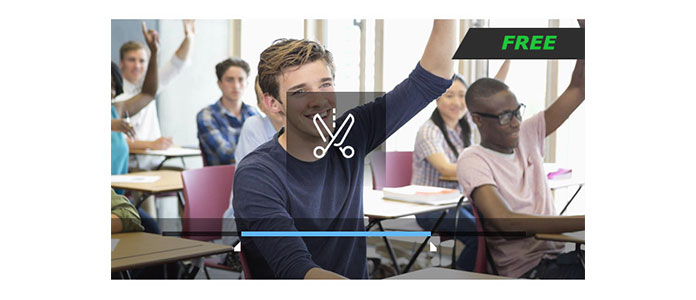
Top 1 - YouTube-video-editor (www.youtube.com/editor/)
Voor mensen die video naar YouTube willen uploaden, is de eigen video-editor van YouTube wellicht de beste optie voor jou. YouTube Video Editor biedt geweldige functies zoals het bijsnijden van video's, het samenvoegen van video's, het bewerken van video-effecten, het toevoegen van muziek, enz. Het splitsen van videoclips met deze videotrimmer is helemaal gratis en u kunt deze video-editor eenvoudig openen door naar een YouTube-account te gaan.
Top 2 - Videotoolbox (www.videotoolbox.com)
Video Toolbox is een geavanceerde online videotrimmer waarmee u verschillende videobewerkingstaken kunt uitvoeren. Het ondersteunt het trimmen van meerdere videoformaten zoals MOV / MKV / AMV / MP4 / M4V, samen met het hoogwaardige uitvoerformaat. Met deze online videosnijder kun je de MP4-videobestanden knippen of bijsnijden en daarnaast verschillende effecten aan de video toevoegen.
Top 3 - WeVideo (www.wevideo.com)
WeVideo is een elegante maar eenvoudig te gebruiken video-editor waarmee meerdere mensen aan één project kunnen werken. Er worden meerdere gepersonaliseerde videobewerkingsopties aangeboden, inclusief video-trimmen, bewegingseffecten en scène-overgangen, enz. Deze online video-trimmer ondersteunt alle videobestandsformaten. Er zijn echter enkele beperkingen met de gratis versie.
Top 4 - Online videosnijder (http://online-video-cutter.com/)
Dit is een herhaalbaar web dat van pas komt wanneer u een videobestand moet knippen. Nadat u de MP4-video hebt geüpload, kunt u de video eenvoudig met enkele klikken inkorten. Bovendien biedt deze online videotrimmer je ook andere functies, waaronder video bijsnijden, video draaien en meer. De gratis online videosnijder biedt slechts enkele eenvoudige videobewerkingsfuncties, het past erg goed bij armaturen.
Top 5 - Pixoriaal (http://lifelogger.com/pixorial/)
Pixorial is een van de meest populaire videotrimmers die het delen van foto's en video's eenvoudig maakt. Het omvat het trimmen van video's en het combineren van verschillende videoclips, naast het maken van titels, teksten, het toevoegen van muziek en aftiteling. Deze meest aantrekkelijke eigenschap van deze online MP4-videotrimmer is dat u gratis kunt genieten van maximaal 500 muzieknummers.
| Nr. | Video Trimmer | screenshot | Voordelen |
|---|---|---|---|
| 1 | FileLab Video Editor |
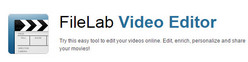 |
|
| 2 | Mixmoov |
 |
|
| 3 | Wideo |
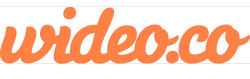 |
|
| 4 | Shotclip |
 |
|
| 5 | loopster |
 |
|
Meer informatie hier: Top 5 gratis online videosnijders om video te knippen.
De meeste videotrimmers online zijn instabiel, als u op zoek bent naar meer professionele videotrimmers, moet u wellicht overwegen om desktopvideo-trimmers en videosnijders te overwegen. Hier zullen we u een krachtig hulpmiddel voor het bijsnijden van video's aanbevelen - Aiseesoft Videotrimmer. Dit is de perfecte videosnijder die stabiel in gebruik is en geen netwerk vereist. In het volgende artikel zal ik deze videotrimmer als voorbeeld nemen en u laten zien hoe u een videotrimmer gebruikt om video's te knippen.
1Download en voer videotrimmer uit
Download, installeer en voer deze videotrimmer uit op uw pc / Mac. U kunt de interface zien zoals hieronder.

2Bestand toevoegen
Klik op "Bestand toevoegen" en laad de video die u wilt knippen. Of je kunt het bestand gewoon naar binnen slepen.
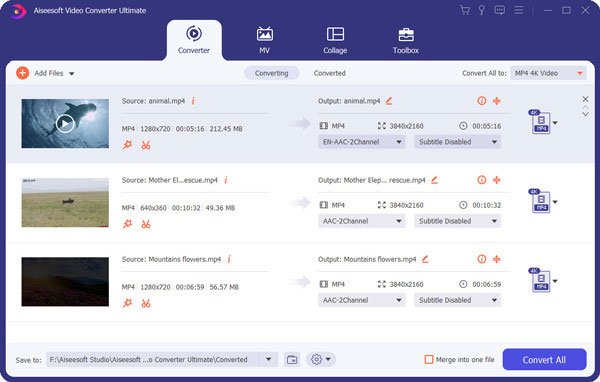
3Knip MP4-video
Selecteer "Clip" in de bovenste menubalk, en dan kunt u het videobestand inkorten door de twee markeringen op de voortgangsbalk te slepen. Klik daarna op "OK" om de videoclip op te halen. Nu heb je de video met succes bijgesneden!

Nadat u de wijzigingen heeft aangebracht, kunt u op "Converteren" klikken om de clips op te halen.
Als je wilt, kun je andere formaten selecteren die verschillen van het bronvideobestand in 'Profiel' om de videoconversie uit te voeren, bijvoorbeeld zet RMVB om naar MP4.
Makkelijk toch? Met de vergelijkbare methode kun je ook je eigen video bijsnijden met een gratis online videotrimmer die we hierboven noemden. Probeer het nu eens!
1. Hoe trim ik een MP4-video?
Als je je wilt knippen MP4-filmskunt u vertrouwen op een MP4-splitter. Aiseesoft Video Converter Ultimate is een processietool voor het converteren en bewerken van MP4-bestanden. Ervan uitgaande dat u Video Converter Ultimate op uw computer hebt geïnstalleerd, klikt u op Bestand toevoegen om het MP4-bestand te laden. Klik vervolgens op de knop Clip om de video te splitsen.
2. Hoe kan ik gratis video's online knippen?
Er zijn zoveel online tools voor het knippen van video's. We nemen Clido als voorbeeld om u het snijproces te laten zien. Klik op Bestand kiezen om video te importeren van een lokale schijf, Google Drive, Dropbox of een URL. Nadat uw video is toegevoegd, selecteert u het begin en einde en klikt u op de knop Knippen om video's te knippen.
3. Kun je video bewerken in VLC?
Ja. VLC is veel meer dan een multimediaspeler. Er zijn veel bewerkingsfuncties zoals knippen, roteren, samenvoegen, effecten worden toegevoegd aan VLC. Terwijl u VLC op uw computer opent, klikt u op Extra> Effecten en filters. Vervolgens mag u video- en audio-effecten aanpassen en bewerk je video in VLC.